Linux mail command ist ein Befehlszeilenprogramm, mit dem wir E-Mails über die Befehlszeile senden können. Es ist sehr nützlich, E-Mails über die Befehlszeile zu senden, wenn wir E-Mails programmgesteuert aus Shell-Skripten oder Webanwendungen generieren möchten. Der Mail-Befehl kann sowohl direkt vom Terminal als auch vom Shell-Skript verwendet werden. In Linux sind jedoch viele andere Befehle verfügbar, mit denen die E-Mails über die Befehlszeile gesendet werden können, z. B. sendmail, Mutt, SSMTP, Telnet und mehr., In diesem Abschnitt konzentrieren wir uns auf den Befehl mail.
Installation des Mail-Befehls unter Linux
Der Mail-Befehl kann von verschiedenen Paketen installiert werden, z. B.:
- gnu mailutils
- heirloom-mailx
- bsd-mailx
Jedes Paket verfügt über verschiedene Funktionen und Optionen. Beispielsweise kann das Heirloom-Matrix-Paket einen externen SMTP-Server zum Senden von Nachrichten verwenden, während die anderen beiden Server den lokalen SMTP-Server verwenden.
Wir installieren das Mailutils-Paket, die beliebteste Methode zum Senden von E-Mails über die Befehlszeile., Es unterstützt den Mail-Befehl zum Senden der E-Mails.
Um das mailutils-Paket zu installieren, führen Sie den folgenden Befehl aus:
Der obige Befehl fragt nach einem Systemkennwort, gibt das Kennwort ein und drückt die Eingabetaste. Es wird die Installation überprüfen, Typ ‚y‘, um die Installation zu bestätigen. Betrachten Sie die folgende Art der Ausgabe:
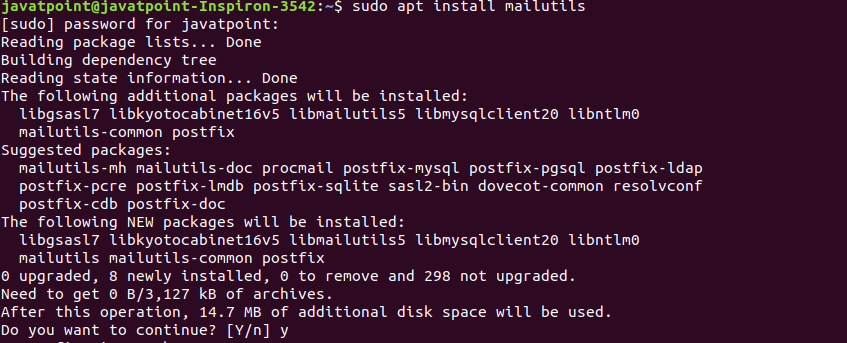
Es startet einen Daemon-Prozess und fragt nach der Postfix-Konfiguration.
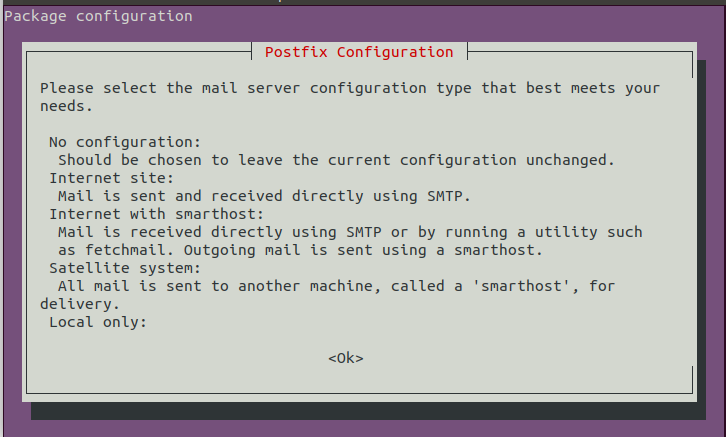
Zur Installation stehen vier Postfix-Optionen zur Verfügung., Sie sind wie folgt:
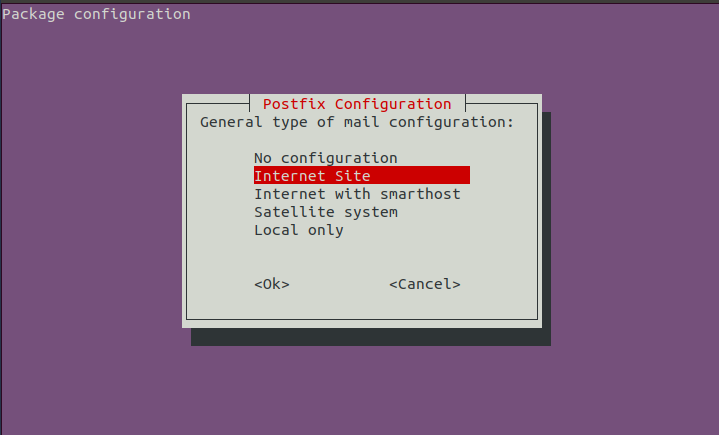
Um die gewünschte Option auszuwählen, scrollen Sie mit den Pfeiltasten durch die Option und wählen Sie sie mit den Tabulatortasten+ EINGABETASTE aus. Postfix interagiert mit dem Server, um Anfragen zu verarbeiten. Nachdem Sie die Option postfix ausgewählt haben, wird das Paket mailutils erfolgreich auf Ihrem Computer installiert.
Wie funktioniert der Mail-Befehl?
Es ist wichtig zu wissen, wie der Befehl funktioniert. Der mail-Befehl des mailutils-Pakets ruft die Standard-Sendmail-Binärdatei auf, um die E-Mail an ein bestimmtes Ziel zu senden., Es stellt eine Verbindung zum lokalen MTA her, einem lokal ausgeführten SMTP-Server, der Mails auf Port 25 unterstützt.
Dies bedeutet, dass ein Postfix, das einen SMTP-Server enthält, auf unserem Computer ausgeführt werden sollte, um den Befehl mail zu verwenden. Das Postfix fragt DNS, das Ziel, wo die Mail zu liefern, DNS antwortet eine Liste von Mail-Servern und erstellt eine SMTP-Verbindung. Wenn es fehlt, erhalten wir die Fehlermeldung „Mail senden: Mail kann nicht geöffnet werden: 25“.
Senden Sie E-Mails mit dem Mail-Befehl
Das Senden von E-Mails über die Befehlszeile ist ein unkomplizierter Vorgang., Um eine E-Mail vom Terminal zu senden, führen Sie den Befehl wie folgt aus:
Mit der Option ‚- s‘ wird der Betreff angegeben. Nach dem Ausführen des Befehls wird nach der Cc-Adresse gefragt. Geben Sie die Cc-Adresse (Carbon Copy) ein; Sie können sie leer lassen, indem Sie die Eingabetaste drücken. Geben Sie den Text ein und drücken Sie STRG+D, um ihn zu senden. Betrachten Sie die folgende Ausgabe:

Aus der obigen Ausgabe wird die E-Mail an eine bestimmte E-Mail-Adresse gesendet.
Geben Sie den Mail-Text in einer einzigen Zeile
Wir können den Betreff und die Nachricht in einer einzigen Zeile angeben., Um den Nachrichtentext in einer einzigen Zeile anzugeben, führen Sie den folgenden Befehl aus:
Der obige Befehl sendet die E-Mail an die angegebene Adresse. Betrachten Sie den folgenden Befehl:

Oder wir können den Befehl auch wie folgt angeben:
Nachricht aus einer Datei abrufen
Wir können auch Nachrichten aus einer Datei abrufen. Es ist nützlich, wenn wir den Mail-Befehl von einem Shell-Skript oder anderen Programmen aus aufrufen möchten. Um eine Nachricht aus einer Datei zu senden, führen Sie den Befehl wie folgt aus:
Der obige Befehl sendet die Nachricht aus der Datei mailcontent.txt., Zum Beispiel können wir auch den folgenden Befehl verwenden:
Geben Sie CC und BCC an
Wir können auch eine bcc-und cc-Adresse innerhalb eines Befehls anhängen. Verwenden Sie zum Anhängen einer bcc-und cc-Adresse die Optionen-b bzw.
Um eine BCC-Adresse hinzuzufügen, führen Sie den Befehl wie folgt aus:
Um eine CC-Adresse hinzuzufügen, führen Sie den Befehl wie folgt aus:
Außerdem können wir sowohl cc-als auch bcc-Adressen in einem einzigen Befehl angeben., Führen Sie den Befehl wie folgt aus:
Hinzufügen mehrerer Empfänger
Mit dem Mail-Befehl können wir mehr als einen Empfänger in einer einzigen E-Mail als cc und bcc hinzufügen. Um mehr als eine E-Mail-Adresse hinzuzufügen, setzen Sie einfach die anderen E-Mail-Adressen nach der ersten E-Mail-Adresse, gefolgt von einem Komma (,). Betrachten Sie den folgenden Befehl:
Der obige Befehl liefert die Nachricht an beide Adressen.
Geben Sie den Absendernamen und die Adresse an
Wir können die zusätzlichen Kopfzeileninformationen wie “ VON “ Name und Adresse hinzufügen, um sie an die E-Mail anzuhängen., Um die zusätzlichen Informationen mit dem Befehl mail anzugeben, verwenden Sie die Option-a mit dem Befehl. Führen Sie den Befehl wie folgt aus:
Der obige Befehl liefert die angegebenen Informationen an den Empfänger.
Hinzufügen eines Anhangs
Wir können auch eine Datei mit der Mail anhängen. Die Option-a wird verwendet, um eine Datei zusammen mit der E-Mail anzuhängen. Um einen Anhang hinzuzufügen, führen Sie den Befehl wie folgt aus:
Der obige Befehl fügt eine angegebene Datei aus dem angegebenen Pfad mit mail an.,
Mails lesen
Mit dem Mail-Befehl können Sie alle eingehenden Mails lesen. Es ist jedoch nicht cool, E-Mails über die Befehlszeile zu lesen, aber wir können es aus Mangel an Wissen verstehen. Um die Posteingang-Mails zu lesen, führen Sie den Mail-Befehl ohne Option wie folgt aus:
Der obige Befehl zeigt alle eingehenden E-Mails an.
Handbuch für den Mail-Befehl
Um das Handbuch für den Mail-Befehl zu lesen, führen Sie den man-Befehl wie folgt aus:
Der obige Befehl zeigt das Handbuch des Mail-Befehls auf Ihrem Terminal an., Betrachten Sie die folgende Ausgabe:
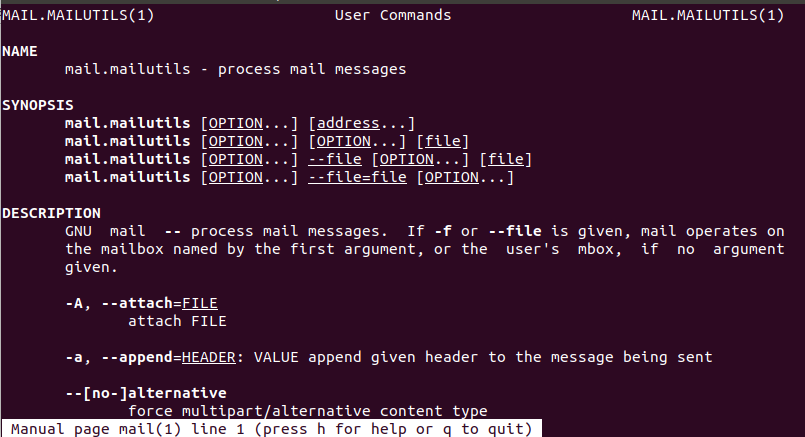
Drücken Sie die Taste ‚q‘, um das Handbuch zu verlassen, und die Taste ‚h‘, um Hilfe zu erhalten. Die Option Hilfe listet weitere Optionen zur Unterstützung auf. Betrachten Sie das folgende Bild:
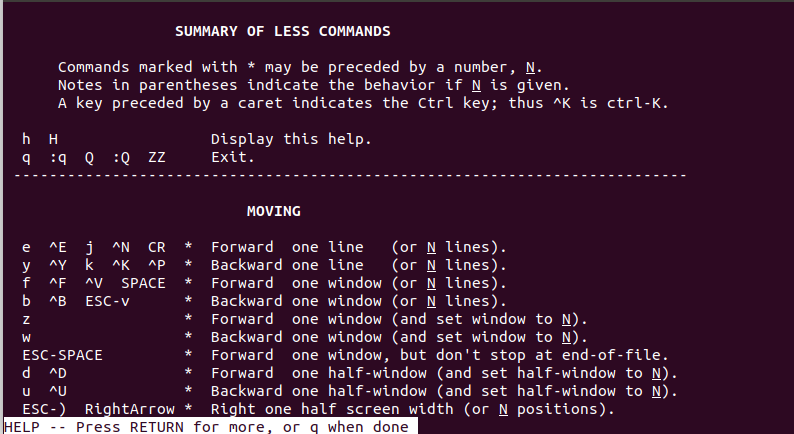
Um die Hilfe zu verlassen, drücken Sie die Taste ‚q‘.